Come aggiungere o rimuovere l'intestazione in Google Docs
Pubblicato: 2020-06-09Google Docs, come tutti sappiamo, fa parte di G-suite e ci offre una piattaforma cloud per creare, condividere e modificare i nostri documenti. Durante l'utilizzo di Google Docs dobbiamo conoscere molte delle sue funzionalità come la scelta di un modello, la creazione o la rimozione di un'intestazione, la digitazione vocale e molti altri. Questa app sembra normale ma può fare molto e ti aiuta a collaborare meglio, scrivere più velocemente e produrre i migliori risultati con le sue fantastiche funzionalità.
Oggi stiamo prendendo in considerazione la funzione di Google Docs di cui si parla di più ma utilizzata da pochissimi. Sì, in questo articolo ti diremo come aggiungere o rimuovere un'intestazione in Google Docs.
Un'intestazione in Google Docs o in qualsiasi altro documento contiene molte informazioni. Può variare da un documento all'altro ma contiene le informazioni più utili come titolo, data, nome e numero di pagina su tutte le pagine.
Leggi qui: Miglior software di elaborazione testi 2020
Creare un'intestazione su Google Docs è facile come fare doppio clic sulla parte più in alto del documento o andare alla scheda Inserisci > Intestazione e piè di pagina > Intestazione . Allo stesso modo, rimuovere un'intestazione su Google Docs è come fare clic sulla parte Intestazione ed eliminare il testo e fare clic fuori dallo spazio dell'intestazione. Impariamo passo passo il processo per creare e rimuovere l'intestazione in Google Docs.
Come aggiungere o rimuovere l'intestazione in Google Docs:
- Aggiungi un'intestazione in Google Docs
- Rimuovi un'intestazione in Google Docs
Come aggiungere un'intestazione in Google Docs?
Le intestazioni di qualsiasi documento contengono informazioni vitali e queste possono essere uguali o diverse su ogni pagina. Aggiungere un testo all'intestazione è come aggiungere del testo al documento principale. Conosci l'importanza dell'intestazione in un documento? Un'intestazione può essere diversa per una pagina e uguale per il resto, ovvero può essere personalizzata in base ai requisiti del documento. Ad esempio, se stai scrivendo un libro, puoi utilizzare un'intestazione per aggiungere i numeri di pagina in Google Documenti .
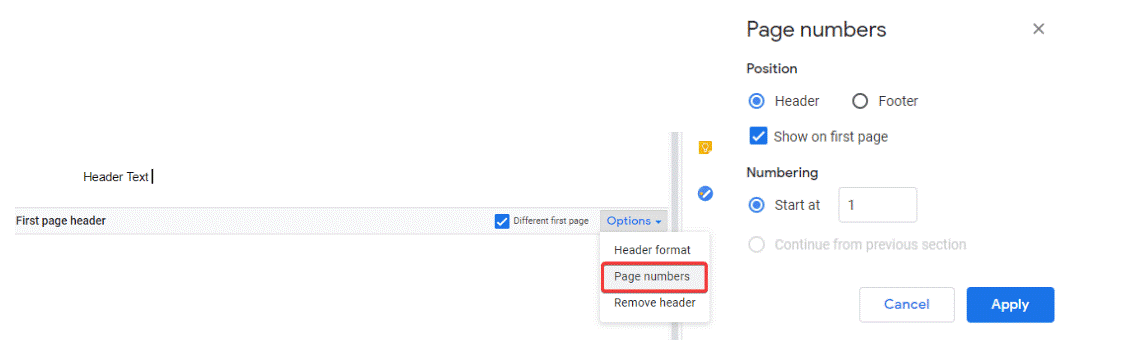
Allo stesso modo, puoi aggiungere piè di pagina al tuo documento. Ad esempio, potrebbe includere il nome del tuo libro o, se lo desideri, puoi anche inserire i numeri di pagina nella sezione Piè di pagina. Ecco come aggiungere l'intestazione in Google Docs:
Puoi aggiungere rapidamente l'intestazione a Google Documenti utilizzando l'app basata su browser. Segui i passaggi seguenti per istruzioni più chiare per aggiungere un'intestazione da un browser web.
- Apri un documento in Google Docs e scorri fino all'inizio del documento.
- Ora vai alla scheda Inserisci , seleziona Intestazione e piè di pagina, quindi fai clic su Intestazione .
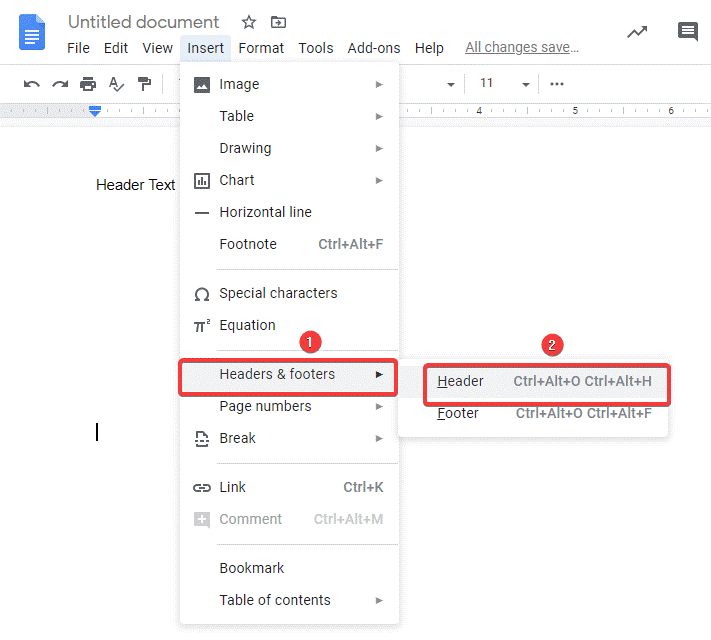
- Inoltre puoi usare la scorciatoia da tastiera, ad esempio Ctrl+Alt+O Ctrl+Alt+H per individuare la parte dell'intestazione del documento.
Successivamente, vedrai un'opzione con una casella di controllo che dice "Prima pagina diversa" . Seleziona questa opzione per menzionare intestazioni diverse in pagine diverse. Inoltre puoi utilizzare intestazioni diverse su pagine pari e dispari. Quindi, seleziona dal menu a discesa Opzioni .
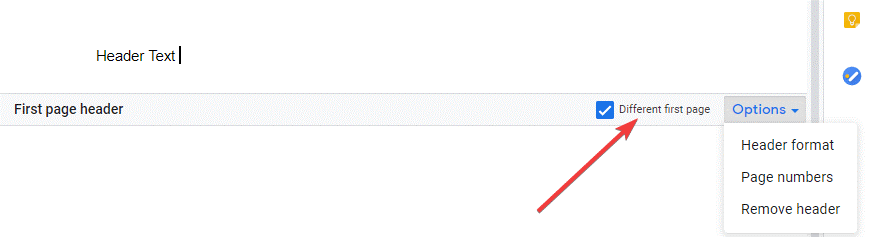
- Immettere il testo nell'intestazione e utilizzare gli strumenti di formattazione per modificare l'allineamento, la dimensione, il carattere e il colore del testo.
- Ora, fai clic in un punto qualsiasi del documento per uscire dall'intestazione.
- Se hai selezionato l'opzione "Prima pagina diversa", devi selezionare nuovamente l'area dell'intestazione nella pagina successiva per inserire il testo dell'intestazione per le pagine rimanenti del documento.
Come aggiungere un'intestazione in Google Docs su Android e iOS?
L'aggiunta di un'intestazione al documento su app Android o iOS non è disponibile con molte opzioni. In un'app mobile, imposta un'intestazione per la prima pagina e quindi imposta un'intestazione anche per le altre pagine. Ecco i passaggi che devi seguire per aggiungere un'intestazione in Google Docs.

- Sul tuo dispositivo Android o iOS, apri l' app Google Documenti .
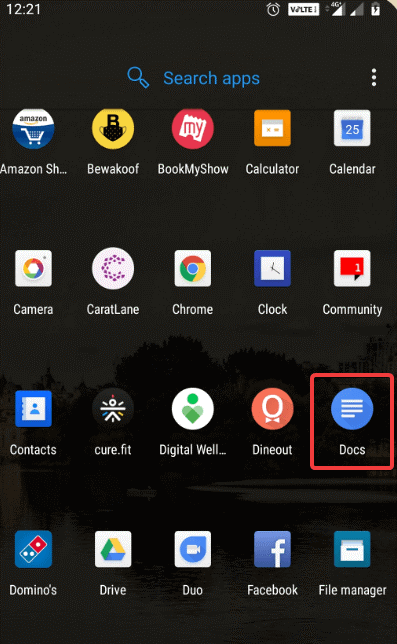
- Una volta visualizzata la prima pagina del documento, tocca l'icona Modifica in basso a destra (l'icona della matita).
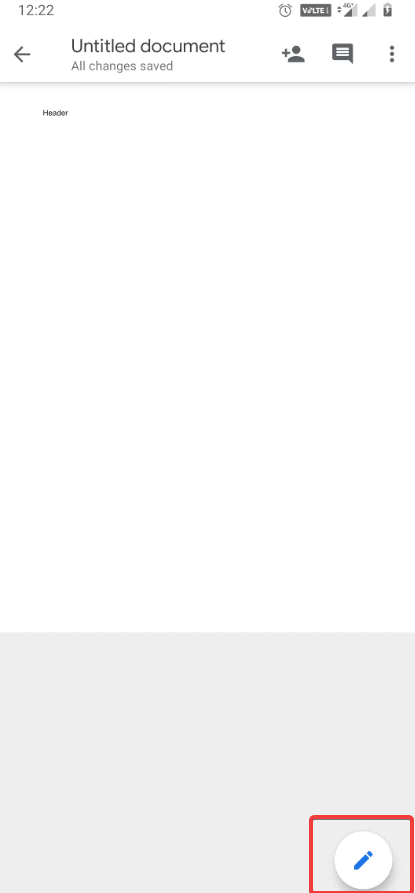
- Quindi, tocca l'icona dei tre punti in alto a destra per aprire il menu Altro.
- Attiva il layout di stampa
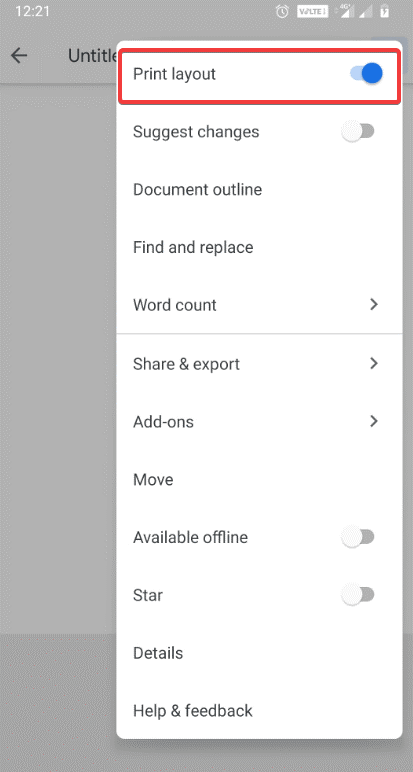
- Tocca l' area dell'intestazione della pagina e inserisci il testo dell'intestazione. Questo testo di intestazione apparirà solo sulla prima pagina.
- Per aggiungere il testo dell'intestazione sulle altre pagine, è necessario aggiungere separatamente dopo essere passati alla seconda pagina di Google Docs.
- Ora puoi utilizzare gli strumenti nella barra degli strumenti di formattazione per modificare il carattere, la dimensione del testo, il colore del testo e l'allineamento.
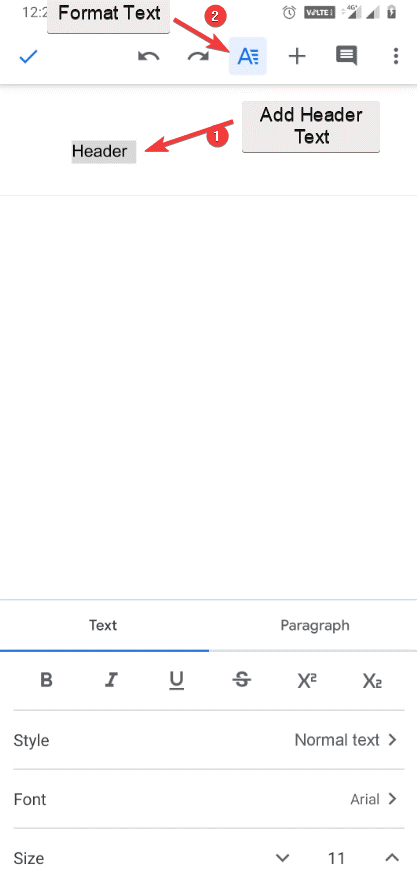
- Disattiva il layout di stampa, dopo che sei soddisfatto del testo dell'intestazione.
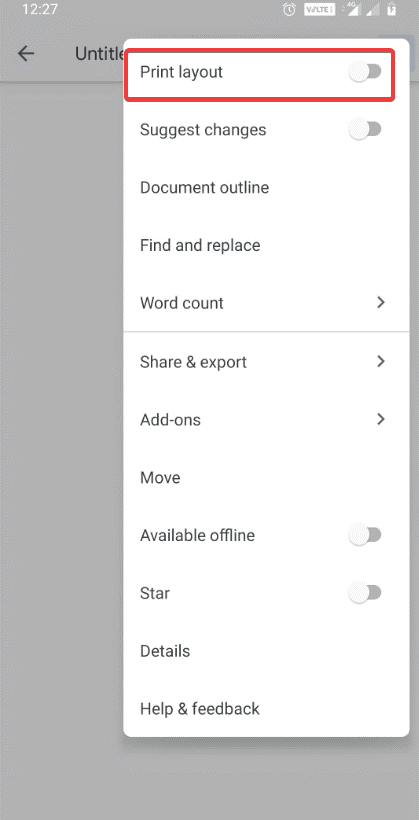
Questo è tutto! Ecco come puoi aggiungere un'intestazione nel tuo documento su Google Docs. Andiamo avanti per scoprire come rimuovere l'intestazione in Google Docs.
Leggi anche: Le migliori app di firma elettronica
Come rimuovere l'intestazione in Google Docs?
Rimuovere un'intestazione dal documento è semplice come fare clic con il mouse. Sì, ha solo bisogno di un comando e puoi semplicemente rimuovere un'intestazione, ovvero eliminare il testo al suo interno. Quando desideri rimuovere un'intestazione dall'app per dispositivi mobili di Google Documenti, dovrai eliminare manualmente il testo.
Durante l'utilizzo di Google Docs sul Web, è necessario accedere alla sezione Intestazione, individuare la scheda Opzioni, dal menu a discesa scegliere Rimuovi intestazione . In alternativa, puoi andare alla scheda Formato, Intestazioni e piè di pagina e scegliere Rimuovi intestazione.
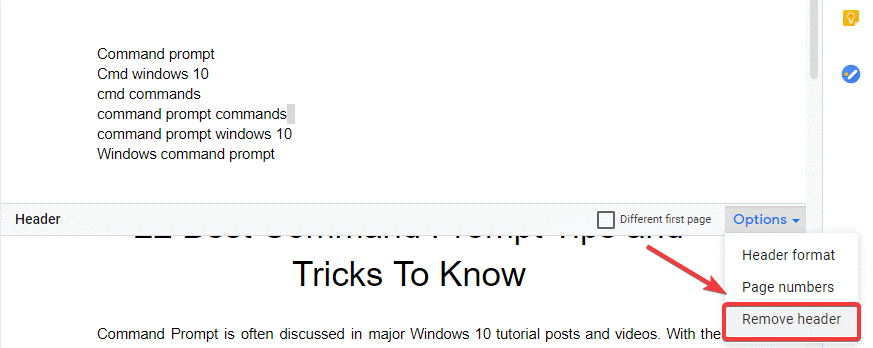
Se su un documento è presente un'intestazione della prima pagina diversa o un'intestazione pari o dispari, ciascuno di essi deve essere eliminato singolarmente.
Nota: Grammarly è una delle migliori app per prendersi cura della tua grammatica in tutti i tuoi documenti importanti. Controlla la sua recensione qui.
Come rimuovere l'intestazione in Google Docs su Android e iOS?
Proprio come l'aggiunta di un'intestazione in Google Docs, non esiste un modo automatico per rimuovere un'intestazione in Google Docs durante l'utilizzo di app mobili Android e iOS. Puoi anche utilizzare il tasto Canc o Backspace oppure selezionare il testo e utilizzare l'opzione Taglia sui dispositivi mobili. Segui i passaggi elencati qui per eliminare un'intestazione in Google Documenti:
- Apri l'app Documenti e un documento.
- In alto a destra, fai clic sull'icona a tre punti per Altre opzioni di menu.
- Attiva il layout di stampa
- Tocca l'area dell'intestazione della pagina che desideri eliminare.
- Seleziona il testo dell'intestazione e tocca Taglia .
- Esci dall'intestazione facendo clic in un punto qualsiasi del documento.
Avvolgendo
È tutto gente! L'utilizzo di Google Documenti o app simili è ormai parte della nostra routine quotidiana, soprattutto in questo periodo di quarantena e distanziamento sociale. Queste app sono molto utili durante il lavoro da casa in quanto puoi mantenere il tuo documento pronto per l'uso e accessibile sul tuo smartphone. Puoi crearli, modificarli e condividerli ovunque e in qualsiasi momento.
Utilizzi Google Docs per creare e gestire i tuoi documenti in movimento? Fatecelo sapere nella sezione commenti qui sotto.
Leggi Avanti:
Le migliori app per prendere appunti per iPad
Dai un'occhiata a queste migliori app per scanner per iPhone
